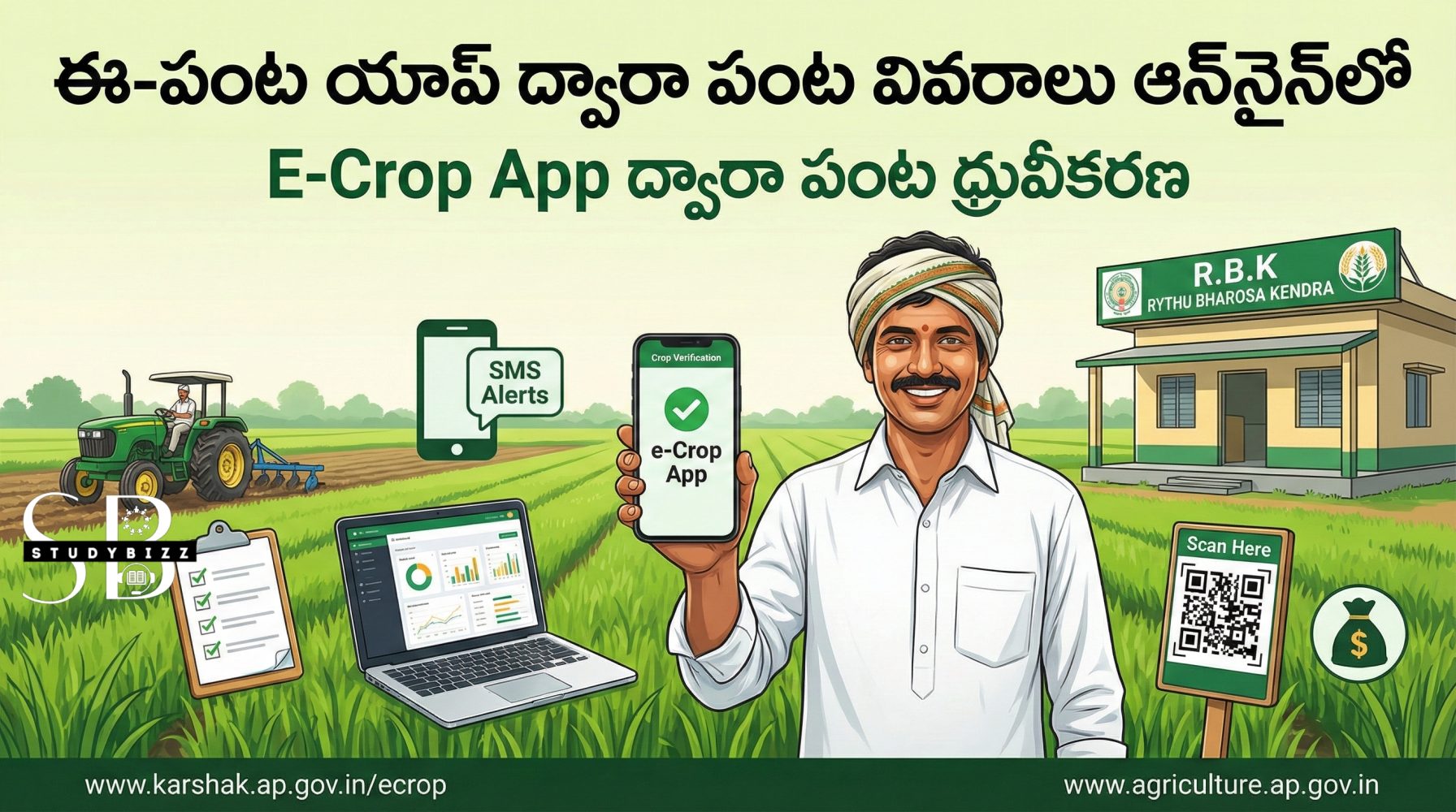EHS Application , Approval , Card Download and Print Process
ఆంధ్రప్రదేశ్ ప్రభుత్వం రాష్ట్ర ప్రభుత్వ ఉద్యోగులకు అందిస్తున్న Employees Health Schem EHS పథకం ఇప్పడు గ్రామ వార్డు సచివాలయ ఉద్యోగులు కూడా దరఖాస్తు చేసుకోవచ్చు . ఈ కార్డు పొందిన ఉద్యోగులు కానీ వారి పై ఆధారపడిన వారు అనగా Spouse (Husband / Wife), Mother, Father, Son, Daughter, New Born Baby వారికి వివిధ మెడికల్ కు సంబందించి OP (Out Patient) మరియి IP (In Patient) ఖర్చులు ప్రభుత్వం భరిస్తుంది.అందులో భాగం గా ప్రతీ ఉద్యోగి EHS Card కోసం దరఖాస్తు చేసుకోవాలి. ప్రోబషన్ డిక్లరేషన్ పూర్తి అయినను ఇప్పటి వరకు డిపార్ట్మెంట్, హోదాలు Online లో అప్డేట్ అవ్వక పోవటం వలన EHS కొరకు దరఖాస్తు అవ్వలేదు. మరియు ముందు EHS వెబ్ సైట్ కోసం దరఖాస్తు చేసుకోవాలి అంటే Mail ప్రాసెస్ ఉండేది కానీ ఇప్పుడు డైరెక్ట్ గా లాగిన్ అవుతుంది.
ఈ పోస్ట్ లో మొత్తం మూడు భాగాలు ఉంటాయి :
- EHS Application Process
- DDO Approval Process
- Download & Print EHS Card
1.EHS Application Process
ముందుగా కింద ఇచ్చిన అధికారిక వెబ్ సైట్ పై క్లిక్ చేయాలి.
Forgot Password పై క్లిక్ చేయాలి.
- Click Here To Proceed పై క్లిక్ చేయాలి.
- Enter UserID వద్ద Zero తో కలిపి మీ 7అంకెల HRMS ID ఎంటర్ చేయాలి.
- Login As లో Employee ను ఎంచుకోవాలి.
- Captcha సరిగా ఎంటర్ చేయాలి.
- Go పై క్లిక్ చేయాలి.వెంటనే HRMS కు లింక్ అయిన Mobile Number కు OTP వెళ్తుంది. నెంబర్ మార్చుకోటానికి Payroll HERB Self / DDO Login లో మార్చుకోవచ్చు.
- Enter OTP వద్ద వచ్చిన OTP ఎంటర్ చేయాలి.Verify పై క్లిక్ చేయాలి.
- Resend OTP పై క్లిక్ చేస్తే మరలా OTP వస్తుంది.
- Verify పై క్లిక్ చేయాలి. OTP Verified Successfully అని వస్తుంది.
- New Password వద్ద 8 Character ఉండి,ఒకటైన Upper Case & Lower Case ఉండి,ఒకటైన Number ఉండి, ఒకటైన Special Character (#₹<>..) ఇలా పెట్టుకోవాలి..
- Confirm New Password లో పైన ఏది ఎంటర్ చేస్తే అదే ఎంటర్ చేయాలి.
- Update పై క్లిక్ చేస్తే Password Changed Successfully అని వస్తే మారినట్టు.
మళ్ళీ Home Page కు వచ్చి
- Username వద్ద HRMS ID
- Password వద్ద ఇప్పడు మార్చుకున్న Password ఎంటర్ చేయాలి.
- Login Type లో Employee సెలెక్ట్ చేయాలి.
- Captcha Code ఎంటర్ చేయాలి.
- Login పై క్లిక్ చేయాలి.
Note : Captcha సరిగా ఎంటర్ చేసిన Please Enter Valid Captcha అని చూపిస్తే అప్పుడు Browsing History క్లియర్ చేసి ట్రై చెయ్యండి.
INITIATE HEALTH CARD అనే ఆప్షన్ Registrations అనే సెక్షన్ లో ఉంటుంది. దానిపై క్లిక్ చేయాలి.
- Click Here To Initiate Enrollment పై క్లిక్ చేయాలి.
- Aadhar Number పై టిక్ చేసి ఉద్యోగి ఆధార్ నెంబర్ ఎంటర్ చేయాలి.
- Confirm Aadhaar Number వద్ద మరలా ఆధార్ నెంబర్ ఎంటర్ చేయాలి.
- Retrieve Details పై క్లిక్ చేయాలి.
- Date Of Birth లో DOB ఎంటర్ చేయాలి.
- Gender లో Male/Female ఒకటి సెలెక్ట్ చేసుకోవాలి.
- Maritial Status లో పెళ్లి అయ్యిందో లేదో సెలెక్ట్ చేసుకోవాలి.
- Date Of Joining లో Service లొ జాయినింగ్ తేదీ వేయాలి.
- Community వద్ద కులం ను సెలక్ట్ చేసుకోవాలి.
- Blood Group లొ సరిగా రక్తం గ్రూప్ సెలెక్ట్ చేసుకోవాలి.Card పై ప్రింట్ అయ్యి వస్తుంది.
- Disability లొ దివ్యంగులా ? కారా? అని అడుగుతుంది. అవును అయితే వివరాలు ఇవ్వాలి. కాక పోతే avasar👌🏼లేదు.
- Employee Type లొ Automatic గా Employee అని వస్తుంది.
- Address Details ఇవ్వాలి.
- Residential Address లొ మీ చిరునామా వివరాలు ఇవ్వాలి.
- House Number
- Street No
- State
- District
- Mandal / Municipality
- Mandal / Municipality Name
- Village / Cities / Town Name
- Mobile Number వివరాలు అడుగుతుంది.
- Office Address లొ మీ సచివాలయ చిరునామా ఇవ్వాలి. Email వద్ద ఆఫీస్ eMail ఇవ్వాలి. Mobile Number వద్ద Office Monile No ఇవ్వాలి. Number లేకపోతే DDO నెంబర్ ఇవ్వాలి.
- Identification Details లొ SSC లొ ఉన్న ప్రకారం రెండు పుట్టు మచ్చల వివరాలు ఇవ్వాలి.
Posting Details లొ ప్రస్తుతం పనిచేస్తున్న పోస్ట్ వివరాలు ఇవ్వాలి.
- HOD : Commissioner Of Panchayat Raj & Rural Development
- State : Andhra Paradesh
- District : Your District, ప్రస్తుతానికి
- West Godavari,
- EastGodavari,
- Ananthapur,
- Guntur,
- Krishna,
- Kurnool,
- Nellore,
- Srikakulam,
- Vijayannagaram లు చూపిస్తుంది. త్వరలో మిగతా జిల్లాలు చూపిస్తుంది.
- DDO Code : Your DDO Code (Not CFMS ID or HRMS ID)
- Designation : Your Designation, ప్రస్తుతం
- Auxilary Nursing Mid-Wife (ANM)
- Digital Assistant
- Engineering Assistant చూపిస్తుంది. మిగతావి త్వరలో ఇవ్వటం జరుగును.
Note : Claim చేసే సమయం లొ Designation అడుగుతుంది. అప్లికేషన్ చేసే సమయం లొ Designation పూర్తిగా ఇవ్వకపోతే Claim లొ ఇవ్వవచ్చు.
- Service : Automatic గా Fetch అవుతుంది.
- Category : Automatic గా Fetch అవుతుంది.
Pay Details లొ ప్రస్తుత జీత బత్యాలా వివరాలు ఇవ్వాలి.
- Pay Source : GOAP PRC
- PRC : 2022
- Pay Grade : IV
- Current Pay : 22460
- Declaration పై టిక్ చేయాలి.
- Add Beneficiary పై క్లిక్ చేసి కుటుంబ సభ్యులను Add చేయాలి.
- Spouse (Husband / Wife),
- Mother,
- Father,
- Son,
- Daughter,
- New Born Baby వీరిని Add చేసే అవకాశం ఉంది.
- Add చెయ్యటం కోసం వారి ఆధార్ కార్డు, Passport Size Photo అవసరం ఉంటుంది. రెండు కూడా JPG /JPEG / PNG ఫార్మాట్ లొ 200KB లోపు లొ ఉండాలి.
- పూర్తి పేరు,
- ఉద్యోగి తో సంబంధం,
- బ్లడ్ గ్రూప్,
- ఆధార్ నెంబర్,
- DOB,
- దివ్యంగులా కారా? అనే వివరాలు అవసరం ఉంటాయి.
- 5 సంవత్సరాల లోపు పిల్లలను Add చేయాలి అంటే వారి DOB, Photo ఉండాలి.
- Spouse పెన్షనర్ అయితే
- Employee ID,
- HOD,
- Last Posted District,
- Pension Office District ,
- STO Unit,
- Pay Source,
- Pay Grade,
- Aadar, Photo ఉండాలి.
- Spouse ఉద్యోగి అయితే
- Employees ID,
- HOD,
- District,
- DDO Code,
- Designation,
- Service,
- Category,
- Pay Source,
- PRC,
- Pay Grade,
- Current Pay,
- Certificate,
- Photo,
- SR Copy ఉండాలి.
- Add Attachments ద్వారా ఉద్యోగి డాక్యుమెంట్ లు Upload చేయాలి. అందులో
- Service Register
- Aadar Card
- Photo
- DOB Certificate (Optional) Upload చేయాలి.
అన్ని కూడా JPG /JPEG / PNG ఫార్మాట్ లొ 200KB లోపు లొ ఉండాలి. SR కాపీ ఒక్కో Page గా Upload చేయాలి. + ఉపయోగించి మూడు మూడు పేజీ లు Upload చెయ్యవచ్చు. చివరగా Close పై క్లిక్ చేయాలి.
Print Application పై క్లిక్ చేసి మొత్తం వివరాలుతో కూడిన ఫారం ను ప్రింట్ తీసుకోవాలి. అందులో Employee Signature వద్ద ఉద్యోగి సంతకం చేసి, Place వద్ద సచివాలయం ఉన్న ప్లేస్ పేరు, Date వద్ద అప్లికేషన్ చేస్తున్న తేదీ వేయాలి. ఆ కాపీ ను స్కాన్ చేస్సి JPG /JPEG / PNG ఫార్మాట్ లొ 200KB లోపు లొ ఉండేలా సాఫ్ట్ కాపీ చేయాలి.
Add Attachments లొ పైన స్కాన్ చేసిన కాపీ Upload చేయాలి.
Submit For Approval పై క్లిక్ చేసి అప్లికేషన్ Final Submit చేయాలి.
తరువాత అప్లికేషన్ సంబంధిత DDO లాగిన్ కు ఫార్వర్డ్ అవుతుంది.
2.DDO Approval Process
EHS Portal ఓపెన్ చేసి
Forgot Password పై క్లిక్ చేయాలి.
- Click Here To Proceed పై క్లిక్ చేయాలి.
- Enter UserID వద్ద DDO Code ఎంటర్ చేయాలి.
- Login As లో DDO ను ఎంచుకోవాలి.
- Captcha సరిగా ఎంటర్ చేయాలి.
- Go పై క్లిక్ చేయాలి. వెంటనే HRMS కు లింక్ అయిన Mobile Number కు OTP వెళ్తుంది. నెంబర్ మార్చుకోటానికి Payroll HERB Self / DDO Login లో మార్చుకోవచ్చు.
- Enter OTP వద్ద వచ్చిన OTP ఎంటర్ చేయాలి.Verify పై క్లిక్ చేయాలి.
- Resend OTP పై క్లిక్ చేస్తే మరలా OTP వస్తుంది.
- Verify పై క్లిక్ చేయాలి. OTP Verified Successfully అని వస్తుంది.
- New Password వద్ద 8 Character ఉండి,ఒకటైన Upper Case & Lower Case ఉండి,ఒకటైన Number ఉండి, ఒకటైన Special Character (#₹<>..) ఇలా పెట్టుకోవాలి..
- Confirm New Password లో పైన ఏది ఎంటర్ చేస్తే అదే ఎంటర్ చేయాలి.
- Update పై క్లిక్ చేస్తే Password Changed Successfully అని వస్తే మారినట్టు.
Login Page కు వచ్చి
- Username : DDO code
- Password : ముందు పెట్టిన Password
- Login Type : DDO
- Captcha : చూపించన Captcha Code ఎంటర్ చేసి లాగిన్ పై క్లిక్ చేయాలి.
- Enrolled Employees Worklist పై క్లిక్ చేయాలి.
- Enrollment ID పై క్లిక్ చేయాలి.
- Remarks : Eligible For EHS (Optional By DDO)
- Approve పై క్లిక్ చేస్తే DDO వారు ఆమోదం తెలిపినట్టు అవుతుంది.
Download & Print EHS Card
Login పేజీ లొ ఉద్యోగి లాగిన్ అయ్యాక హోమ్ పేజీ లొ Download Health Card పై క్లిక్ చేయాలి.
Status లొ ఉన్న Telugu / English పై క్లిక్ చేస్తే Language ప్రకారం కార్డు చూపిస్తుంది.
Print పై క్లిక్ చేసి Settings లొ A4, 75-80% Size లొ Print ఇస్తే ATM కార్డు Size లొ Print వస్తుంది. అదే కాపీ PDF రూపం లొ Save కూడా చేసుకోండి.
Family Members Cards కూడా ఇక్కడే చూపిస్తుంది.